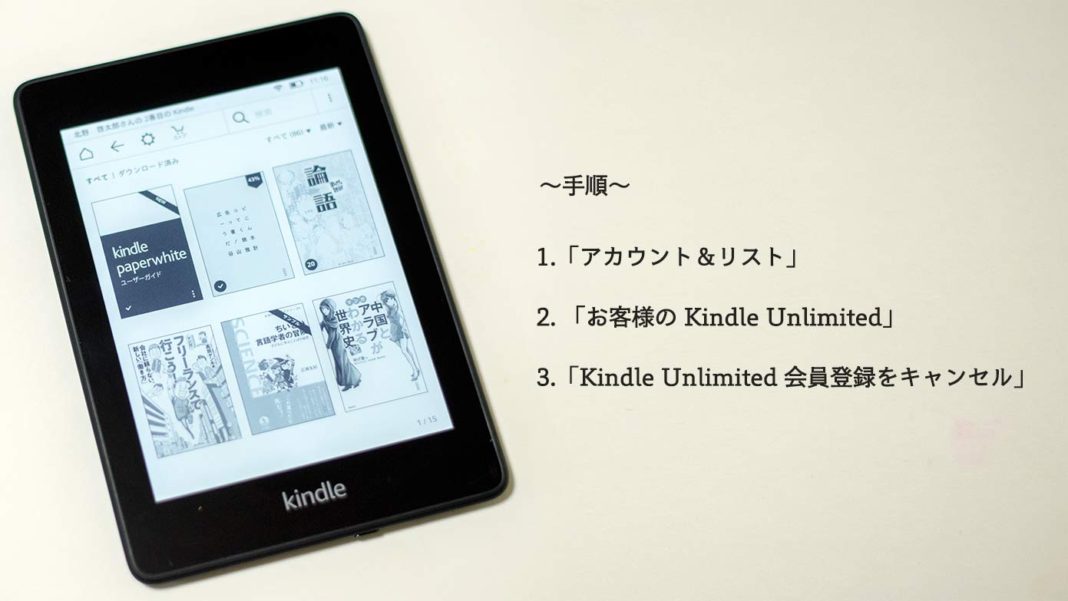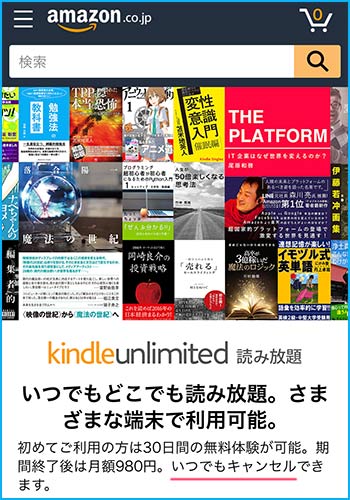Kindle Unlimitedの退会方法がわかりづらい。
そんな声を聞いたので、今回は、サクッと1分ほどで解約できる手順をお伝えします。
Kindle Unlimitedとは、Amazonが提する「Kindle本(電子書籍)の定額制読み放題サービス」のこと。月額980円の料金で、雑誌、漫画、小説、ビジネス書、学習書、育児本、絵本、レシピ本……など、10万冊以上のあらゆるジャンルの本が読み放題になります。
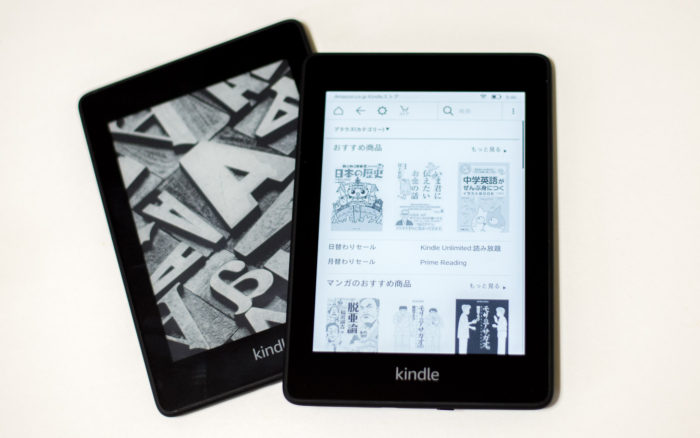
Kindle Unlimited の解約手順(パソコン PC・Mac)
手順
- 「アカウント&リスト」をクリック
- 「お客様の Kindle Unlimited」をクリック
- 「Kindle Unlimited 会員登録をキャンセル」をクリック
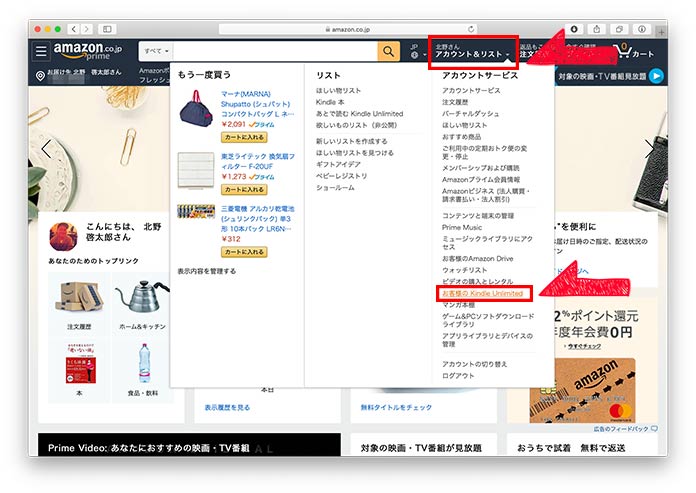
ブラウザでAmazonにアクセスし、画面上部にある「アカウンド&リスト」から、「お客様の Kindle Unlimited」をクリックします。
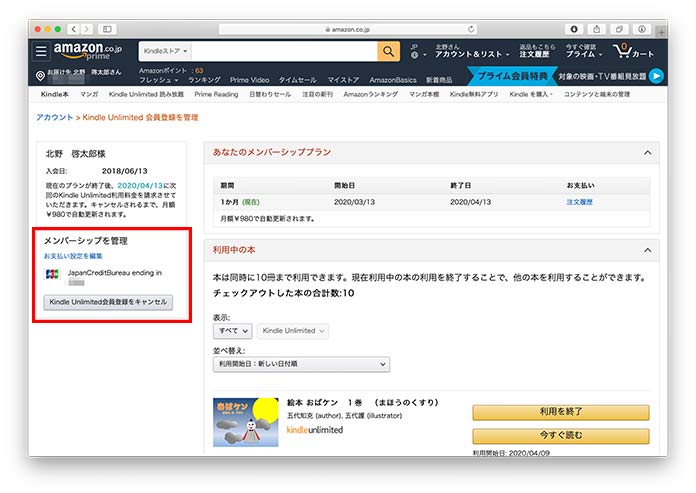
「Kindle Unlimited 会員登録をキャンセル」をクリック
Kindle Unlimited の解約手順(スマートフォン iPhone・Android)
手順
- ブラウザでAmazonにアクセス
- 画面左上のアイコンをタップし、メニューを表示する
- 「アカウント」をタップ
- 「コンテンツと端末の管理」をタップ
- タブから「設定」をタップ
- Kindle Unlmitedの設定の「登録を管理」ボタンをタップ
- 「Kindle Unlimited 会員登録をキャンセル」をタップ
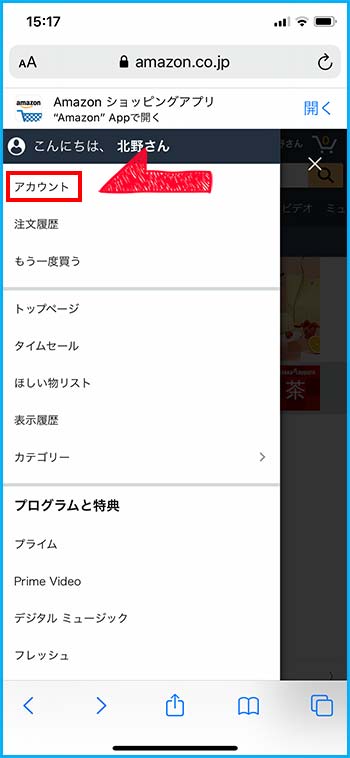
ブラウザでAmazonにアクセスし、メニューから「アカウント」をタップ
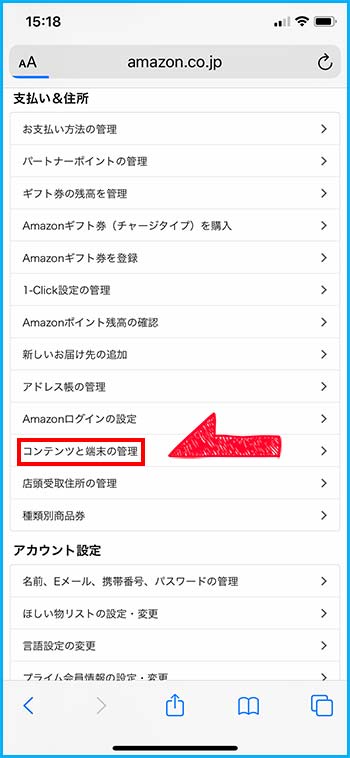
「コンテンツと端末の管理」をタップ
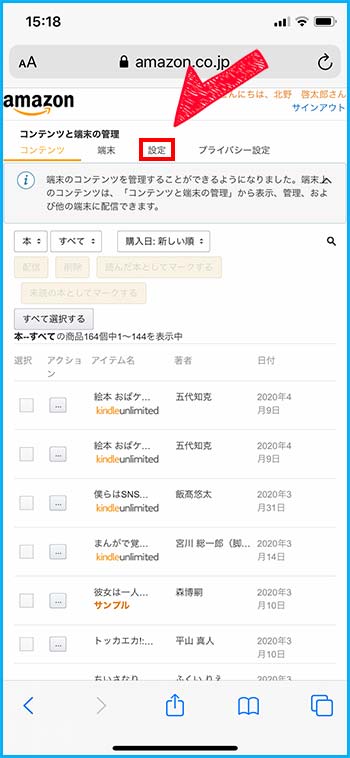
タブから「設定」をタップ
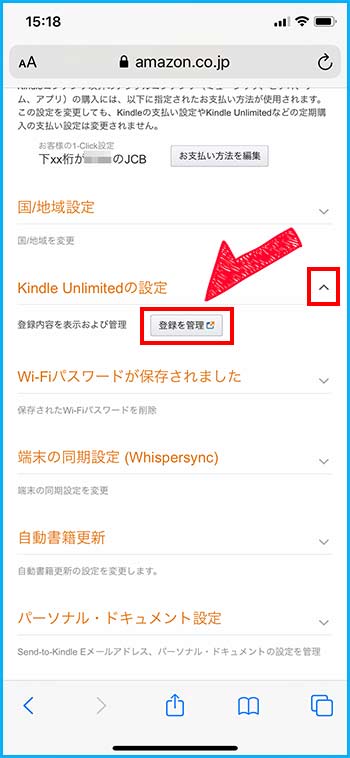
Kindle Unlmitedの設定の「登録を管理」ボタンをタップ
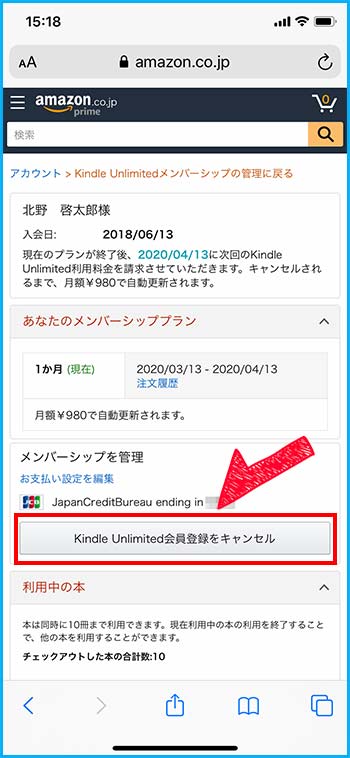
「Kindle Unlimited 会員登録をキャンセル」をタップ
無料お試し期間中に解約すれば無料
Kindle Unlimitedは、30日間の無料体験期間があります。
この間、対象となる10万冊超の本が、タダで読み放談なのです。マンガや雑誌はサクサクと読めるので、1日10冊読めば、30日間で300冊も読めます。
無料で。
スマホのカレンダーなどへ30日後に予定を入れ、通知設定をしておけば、解約忘れもなく安心です。
まだ一度も試したことがない方は、無料体験だけでも利用してみてはいかがでしょうか。
ちなみに僕は解約せずに3年ほど使い続けています。かなりお得で良いサービスですよ!
\まずはお試し/